Norite prisijungti prie balso kanalo ir pasikalbėti su draugais naudodami „Discord“, bet vis tiek gaunate klaidą „Laukiama pabaigos taško“? Galbūt suplanavote svarbų susitikimą su savo komandos nariais, bet negalite prisijungti dėl šios netikėtos problemos.
Parodysime, ką reiškia „Discord“ klaida „Laukiamas galutinis taškas“ ir kaip galite ją ištaisyti, kad galėtumėte dirbti su minimaliais trikdžiais.
DIENOS VAIZDO ĮRAŠO PAGALBA
Kas sukelia laukiančio galutinio taško klaidą?

Nors tai skamba sudėtingai, klaida Laukiama galutinio taško turi paprastą priežastį. Paprastai galite susidurti su šia problema, kai jūsų kompiuteris ir „Discord“ balso serveris neužmezga tinkamo ryšio. Tai neleidžia perduoti duomenų tarp įrenginių ir sukelia klaidą: Laukiama galutinio taško.
Įprastas šios problemos sprendimas yra balso kanalo serverio regiono keitimas arba interneto ryšio patikrinimas, ar nėra problemų. Nors klaida beveik visada išsprendžiama be jokių vartotojų pastangų – kai serveris vėl pradeda veikti – kartais problema yra sudėtingesnė.
kelis priklausomus išskleidžiamuosius sąrašus excel
Kai kurie išankstiniai patikrinimai ir pataisymai
Kai „Discord“ įstrigo tokios ryšio klaidos, kaip ši, visada verta tai padaryti palikite žinutę balso kanalo tekstiniame pokalbyje pranešti kitiems dalyviams apie situaciją.
Prieš bandydami kitus išplėstinius pataisymus, apsvarstykite galimybę iš naujo paleisti kompiuterį. Kartais problema yra tokia paprasta, kad ją galima išspręsti paprastu paleidimu iš naujo. Jei tai nepadeda, pabandykite patikrinti, ar nėra interneto ryšio problemų, apsilankę kitose svetainėse ir leisdami vaizdo įrašus. Jei naudojate VPN, kurį laiką jį išjunkite.
Nesant pagrindinio trikčių šalinimo kelio, dabar galite pereiti prie tikslingesnių klaidos sprendimų.
1. Patikrinkite, ar „Discord“ serveris neveikia
Serverio dingimas yra dažniausia laukimo galinio taško klaidos priežastis. Kadangi serveris neatsako, jūsų įrenginys negali užmegzti ryšio ir perduoti duomenų kitiems gavėjams.
Norėdami patikrinti, ar arčiausiai jūsų geografinės vietos esantis „Discord“ balso serveris šiuo metu yra aktyvus ir veikia, eikite į discordstatus.com ir slinkite žemyn, kol pasieksite Balsas skyrius.
Spustelėkite Balsas ir suraskite serverį, kurį naudoja jūsų „Discord“ balso kanalas. Jei nežinote, prie kurio serverio Discord jus jungia, galite tai patikrinti užvesdami pelės žymeklį virš balso kanalo pavadinimo ir spustelėdami Nustatymai (sraigtelio piktograma). Tada slinkite žemyn iki Regiono nepaisymas skyrių ir užsirašykite serverio vietą.
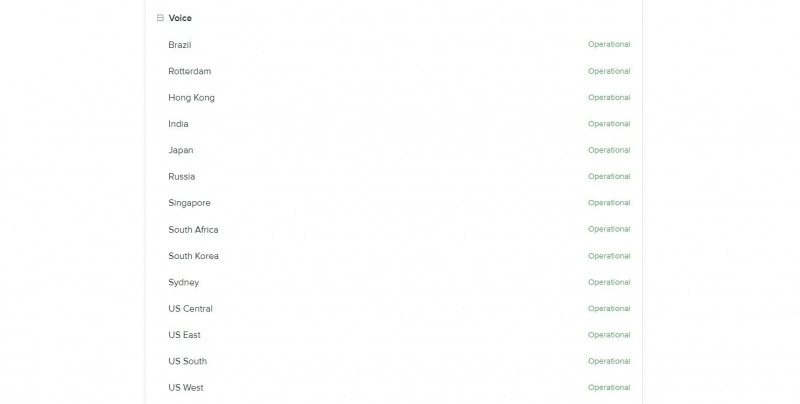
Jei serverio būsena yra Veiklos , tai reiškia, kad serveris veikia tinkamai ir galite tęsti 3 ir 4 skyrius. Jei ne, serveris šiuo metu neprisijungęs ir belieka persijungti į kitą serverio regioną, o tai nukreipia mus į kitą tašką.
2. Pakeiskite balso kanalo serverio regioną
Jei numatytasis balso serveris neveikia, galite pabandyti prisijungti prie kito serverio. Tai gali sukelti didelio ping ir ryšio problemų, tačiau tai vis tiek geriau nei iš viso neprisijungti prie balso kanalo.
Norėdami tai padaryti, užveskite pelės žymeklį virš balso kanalo pavadinimo ir spustelėkite Nustatymai piktogramą. Tada, po Regiono nepaisymas skyrių, pasirinkite serverį, kuris, jūsų žiniomis, veikia tinkamai. Galite patikrinti, kurie serveriai veikia discordstatus.com .
teigiamą socialinės žiniasklaidos poveikį mokiniams
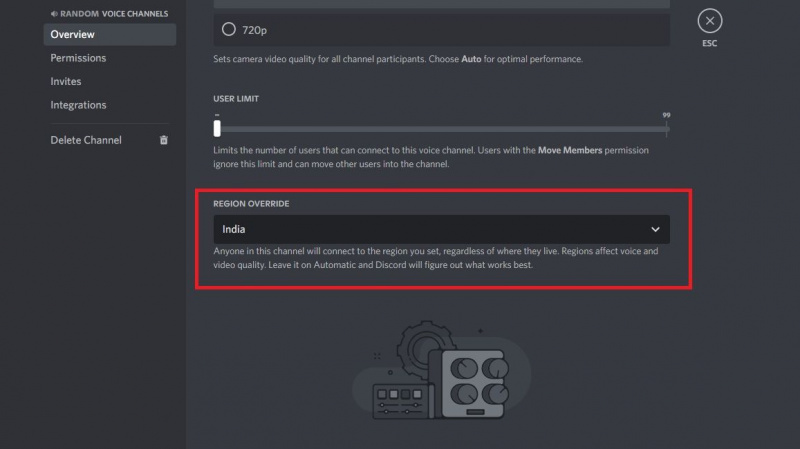
Spustelėkite Išsaugoti pakeitimus tęsti. Pakeitus serverio regioną, visi balso kanalo dalyviai bus prijungti iš naujo. Tai užtruks tik kelias sekundes, geriausi.
3. Iš naujo paleiskite Discord
Jei „Discord“ serveriai puikiai veikia, galite būti tikri, kad problema slypi jūsų kompiuteryje ir „Discord“ kliente. Geras būdas išspręsti tokias problemas yra pradėti iš naujo iš naujo paleidus „Discord“ programą. Norėdami tai padaryti, atsijunkite nuo visų balso kanalų, prie kurių prisijungėte, ir spustelėkite mygtuką viršutiniame dešiniajame lango kampe.
Būtinai uždarykite programą ir iš užduočių juostos, nes „Discord“ lieka atidaryta fone, net kai uždarote programos langą. Taip pat galite naudoti „Task Manager“, kad išjungtumėte „Discord“ klientą. Taip pat rekomenduojama dar kartą paleisti sistemą iš naujo, kad įsitikintumėte, jog dėl neteisingai sukonfigūruotų nustatymų ši problema nesukelia.
4. Atnaujinkite / iš naujo įdiekite „Discord Client“.
Jei vis tiek negalite įveikti klaidos Laukiama pabaigos, galite pabandyti patikrinti, ar jūsų kompiuteryje įdiegtą „Discord“ programą reikia atnaujinti. Nors „Discord“ automatiškai tikrina, ar nėra naujinimų kiekvieną kartą, kai jį paleidžiate, tai yra gera galimybė rankiniu būdu patikrinti, ar nėra naujų leidimų tokiose situacijose.
Norėdami patikrinti, ar yra naujinimų, atidarykite Discord ir paspauskite Ctrl + R „Windows“ įrenginiuose ir Command + R „Mac“. „Discord“ akimirką bus įkeltas iš naujo ir, jei bus rastas, įdiegs naujinimą.
Galiausiai, jei niekas neveikia, galite pabandyti iš naujo įdiegti „Discord“. Atlikus naują diegimą išsprendžiamos visos šiuo metu įdiegto „Discord“ kliento problemos ir iš naujo nustatomos prastos konfigūracijos, kurios galėjo būti padarytos jūsų kompiuteryje. Norėdami tai padaryti, pirmiausia turite rankiniu būdu Pašalinkite Discord iš savo sistemos naudojant valdymo skydelį. Tada iš svetainės atsisiųskite naujausią programos versiją.
Parsisiųsti: Nesantaika
kaip įkrauti obuolių pieštuką be adapterio
Iš naujo įdiegę programą galėsite prisijungti prie balso kanalų nesusidūrę su ryšio problemomis, pvz., Laukiama galutinio taško arba RTC prisijungimo klaida , tiesą sakant.
Jei negalite dirbti „Discord“ balso pokalbio net įdiegę pirmiau minėtus pataisymus, galite pabandyti naudoti šios Discord alternatyvos kurie kai kuriais aspektais yra net geresni nei „Discord“. Paprastai žinoma, kad laukiamo galutinio taško klaida išsitaiso, kai tik balso serveriai vėl pradeda veikti, tačiau laukti negalima, kai turite dalyvauti svarbiame susitikime.
Dabar galite kalbėtis su draugais naudodami „Discord“.
Ryšio problemos prisijungus prie balso kanalo sistemoje „Discord“ erzina, ypač kai netikėtai pasibeldžia į duris prieš pat suplanuotą susitikimą. Laimei, tokias klaidas gana lengva ištaisyti atlikus keletą greitų pataisymų.
Jei ką tik pradėjote naudotis „Discord“ ir norite greitai susipažinti su platformos gudrybėmis ir trūkumais, gera pradžia yra išmokti keletą esminių „Discord“ patarimų ir gudrybių.
